Kafka整合Java微服务教程详解
积累知识,胜过积蓄金银!毕竟在文章开发的过程中,会遇到各种各样的问题,往往都是一些细节知识点还没有掌握好而导致的,因此基础知识点的积累是很重要的。下面本文《Kafka 与 Java 微服务整合教程》,就带大家讲解一下知识点,若是你对本文感兴趣,或者是想搞懂其中某个知识点,就请你继续往下看吧~
整合Kafka与Java微服务的核心在于构建高效可靠的异步通信机制,提升系统解耦、弹性与伸缩性。1. 引入Spring Kafka依赖;2. 配置生产者与消费者参数;3. 使用KafkaTemplate发送消息;4. 创建监听器消费消息;5. 确保序列化一致性。其优势包括服务解耦、异步削峰、高吞吐扩展、数据可回溯。常见问题如序列化错误、重复消费、Rebalance延迟、消息积压,可通过Schema管理、幂等设计、配置优化、监控扩容规避。构建高性能生产者需异步发送、批量压缩、可靠性配置;消费者则需手动提交、批量处理、并发控制、错误与DLQ处理。最终通过精细化配置与业务适配实现稳定高效的微服务通信。

将Kafka与Java微服务整合,核心在于构建一个高效、可靠的异步通信骨架,让服务间的数据流动不再是瓶颈,而是驱动业务演进的活水。它本质上是为你的分布式系统引入一个强大的消息总线,实现服务间的解耦与削峰填谷,从而提升整体的弹性和伸缩性。

解决方案
整合Kafka与Java微服务,最常见且高效的方式是利用Spring Boot和Spring Kafka。这套组合拳几乎是业界标准,它极大地简化了配置和编程模型。
首先,你需要在你的pom.xml中引入Spring Kafka的依赖:

<dependency>
<groupId>org.springframework.kafka</groupId>
<artifactId>spring-kafka</artifactId>
</dependency>接下来,配置你的Kafka生产者(Producer)。这通常在application.yml或application.properties中完成:
spring:
kafka:
bootstrap-servers: localhost:9092 # Kafka集群地址
producer:
key-serializer: org.apache.kafka.common.serialization.StringSerializer
value-serializer: org.springframework.kafka.support.serializer.JsonSerializer # 或 StringSerializer
acks: all # 生产者发送消息的确认机制,all表示等待所有ISR副本确认
retries: 3 # 重试次数
batch-size: 16384 # 批量发送消息的大小,单位字节
buffer-memory: 33554432 # 生产者可用于缓冲等待发送消息的总内存
consumer:
group-id: my-microservice-group # 消费者组ID
key-deserializer: org.apache.kafka.common.serialization.StringDeserializer
value-deserializer: org.springframework.kafka.support.serializer.JsonDeserializer # 或 StringDeserializer
auto-offset-reset: earliest # 首次启动或无offset时,从最早的offset开始消费
enable-auto-commit: false # 关闭自动提交,手动控制提交时机
max-poll-records: 500 # 每次poll操作最多拉取的消息数量然后,你可以注入KafkaTemplate来发送消息:

import org.springframework.kafka.core.KafkaTemplate;
import org.springframework.stereotype.Service;
@Service
public class MessageProducer {
private final KafkaTemplate<String, Object> kafkaTemplate; // 通常key是String,value可以是任何POJO,通过JsonSerializer序列化
public MessageProducer(KafkaTemplate<String, Object> kafkaTemplate) {
this.kafkaTemplate = kafkaTemplate;
}
public void sendMessage(String topic, String key, Object data) {
// 异步发送消息
kafkaTemplate.send(topic, key, data).addCallback(
result -> System.out.println("发送成功: " + result.getProducerRecord().value()),
ex -> System.err.println("发送失败: " + ex.getMessage())
);
// 如果需要同步发送,可以使用 .get() 方法,但不推荐,会阻塞
// try {
// kafkaTemplate.send(topic, key, data).get();
// } catch (Exception e) {
// e.printStackTrace();
// }
}
}最后,创建你的Kafka消费者:
import org.apache.kafka.clients.consumer.ConsumerRecord;
import org.springframework.kafka.annotation.KafkaListener;
import org.springframework.kafka.support.Acknowledgment;
import org.springframework.stereotype.Component;
@Component
public class MessageConsumer {
// 监听名为 "my-topic" 的主题,使用前面配置的消费者组ID
@KafkaListener(topics = "my-topic", groupId = "my-microservice-group")
public void listen(ConsumerRecord<String, Object> record, Acknowledgment ack) {
System.out.println("收到消息 - Topic: " + record.topic() +
", Key: " + record.key() +
", Value: " + record.value() +
", Offset: " + record.offset());
// 处理消息的业务逻辑...
// 模拟处理失败
// if (Math.random() < 0.1) {
// throw new RuntimeException("模拟处理失败");
// }
// 手动提交offset,确保消息处理完成后才提交
ack.acknowledge();
}
// 也可以批量消费消息
// @KafkaListener(topics = "my-topic", groupId = "my-microservice-group", containerFactory = "kafkaListenerContainerFactory")
// public void listenBatch(List<ConsumerRecord<String, Object>> records, Acknowledgment ack) {
// System.out.println("收到批量消息,数量: " + records.size());
// for (ConsumerRecord<String, Object> record : records) {
// // 处理单条消息
// }
// ack.acknowledge();
// }
}别忘了,如果你的value-serializer和value-deserializer使用的是JsonSerializer和JsonDeserializer,你需要确保消息体能够被正确地序列化和反序列化成Java对象。通常,这需要一个无参构造函数和对应的getter/setter方法。
微服务架构中引入Kafka能带来哪些核心优势?
在我看来,将Kafka引入微服务架构,绝不仅仅是多了一个通信组件那么简单,它更像是一次系统架构理念的升级。它带来的核心优势,首要的就是服务解耦。想象一下,过去服务A直接调用服务B,两者紧密相连,一旦服务B出问题或接口变动,服务A就可能受到牵连。有了Kafka,服务A只需要把消息扔进队列,服务B自行去消费,两者之间只通过消息契约(Schema)来交流,大大降低了耦合度。这种松耦合,让每个服务可以独立部署、独立扩展、独立演进,这在快速迭代的微服务环境中简直是救命稻草。
再比如,异步通信与削峰填谷。很多业务场景并非需要实时同步响应,比如订单创建后发送邮件、短信通知。如果这些操作都同步进行,高并发时系统压力会剧增。Kafka允许你将这些非核心、耗时的操作异步化。当流量洪峰来临时,消息可以先堆积在Kafka中,消费者按照自己的处理能力匀速消费,有效保护了后端服务的稳定性。我曾亲眼见过一个系统,在引入Kafka后,面对瞬时高并发的响应能力提升了不止一个量级,这让我对异步模式的魅力有了更深刻的理解。
此外,高吞吐量与可伸缩性也是Kafka的杀手锏。它为处理海量事件流而生,设计之初就考虑了分布式和高并发。通过分区(Partition)机制,Kafka可以轻松地横向扩展,增加消费者实例来提升消费能力,而生产者也能并行写入多个分区。这种天然的伸缩性,让你的微服务系统在业务增长时,能够从容应对。
最后,不得不提的是数据持久化与可回溯性。Kafka不仅仅是一个消息队列,它更像是一个分布式提交日志。消息一旦写入Kafka,就会被持久化到磁盘,并且可以设置保留策略。这意味着即使消费者宕机,重启后也能从上次消费的位置继续,消息不会丢失。更进一步,这种特性也为事件溯源(Event Sourcing)和实时数据流处理提供了坚实的基础,你可以基于Kafka构建出更复杂、更强大的数据平台。在我个人经验中,能够回溯历史事件流来分析问题或重建状态,这种能力在排查复杂分布式系统问题时,简直是无价之宝。
整合过程中常见的“坑”与规避策略
说实话,任何技术的引入都不是一帆风顺的,Kafka也不例外。在与Java微服务整合的过程中,我们确实会遇到一些让人头疼的“坑”,但好在大部分都有成熟的规避策略。
一个最常见的“坑”就是消息序列化与反序列化的问题。你可能在生产者端用JSON序列化了一个User对象,结果消费者端却因为缺少某个字段或者类型不匹配而反序列化失败。这种错误通常不会立即暴露,而是等到某个特定消息触发时才出现,排查起来非常麻烦。规避策略是:严格定义消息契约。你可以使用像Avro、Protobuf这样的Schema Registry来管理消息的Schema,确保生产者和消费者遵循同一套数据格式。如果用JSON,也要确保DTO对象在生产者和消费者之间保持一致,并考虑版本兼容性。我个人习惯是,即使是简单的JSON,也会在代码注释或文档中明确每个字段的含义和类型,尽量避免隐式转换。
另一个让人头疼的问题是消息的重复消费与幂等性。Kafka本身并不能保证“恰好一次”的消息投递,它提供的是“至少一次”。这意味着在网络波动、消费者重启等情况下,同一条消息可能会被消费多次。如果你的业务逻辑对重复操作敏感(比如扣款),这就会造成严重问题。规避策略是:确保你的消费者操作是幂等的。这意味着无论操作执行多少次,最终结果都保持一致。例如,在数据库操作时,可以使用唯一ID作为业务键,通过INSERT OR UPDATE或先查询再更新的方式来避免重复处理。如果无法直接幂等,那么你需要引入一个外部的幂等性校验机制,比如在Redis中存储已处理消息的ID,每次处理前先检查。
再比如,消费者组的Rebalance(再平衡)问题。当消费者组中的消费者实例发生变化(新增、宕机、手动重启)时,Kafka会触发Rebalance,重新分配分区给消费者。这个过程会暂停消费,如果Rebalance时间过长,或者频繁发生,就会导致消息处理延迟,甚至影响系统可用性。规避策略是:优化消费者配置。增大session.timeout.ms和heartbeat.interval.ms来减少不必要的Rebalance,同时确保消费者处理消息的速度能够跟上生产者的速度,避免因处理慢而导致的心跳超时。此外,合理的线程池配置和批量消费也能减少Rebalance带来的影响。我曾经遇到过一个服务,因为消费者处理逻辑太重导致频繁超时,每次Rebalance都让服务响应能力断崖式下跌,后来通过优化业务逻辑和调整线程池才解决。
最后,消息积压与性能瓶颈。当生产者发送消息的速度远超消费者处理速度时,消息就会在Kafka中大量积压。这不仅会占用大量磁盘空间,还会导致消息延迟,甚至拖垮整个系统。规避策略是:监控与扩容。你需要实时监控Kafka的消费者滞后(Consumer Lag)指标,一旦发现滞后量持续增长,就需要及时扩容消费者实例或优化消费者处理逻辑。此外,生产者端的批量发送、压缩配置以及Kafka集群本身的扩容,都是解决积压问题的有效手段。保持对系统负载的敏感性,是避免这类问题的关键。
如何构建一个健壮、高性能的Kafka生产者与消费者?
构建健壮、高性能的Kafka生产者与消费者,不仅仅是依赖Spring Kafka的便利性,更需要深入理解Kafka的底层机制并进行精细化配置和代码设计。
从生产者(Producer)的角度看,提升性能和健壮性有几个关键点。首先是异步发送与回调处理。我们前面示例中已经展示了kafkaTemplate.send().addCallback()的方式,这是标准做法。避免使用.get()进行同步发送,那会严重阻塞你的业务线程。在回调中,你必须处理发送成功和失败的逻辑,特别是失败时,可以考虑将消息记录到日志,或者发送到死信队列(DLQ)进行后续处理。
其次,批量发送(Batching)与压缩(Compression)。Kafka生产者会将消息积累到一定数量或达到一定时间后才批量发送,这通过batch-size和linger.ms参数控制。适当增大batch-size(如16KB到64KB)和linger.ms(如5ms到50ms),可以显著减少网络请求次数,提升吞吐量。同时,开启消息压缩(compression.type: snappy或lz4)也能有效减少网络传输量和磁盘占用,但会增加CPU开销。这是一个权衡点,需要根据你的数据特性和CPU负载来选择。
再者,可靠性配置。acks参数至关重要,acks: all提供了最高的消息可靠性,但会增加延迟。在对消息丢失零容忍的场景下,这是必须的。而retries参数则控制了生产者在发送失败时的重试次数,配合retry.backoff.ms可以避免雪崩效应。
转向消费者(Consumer),其健壮性和性能的构建同样重要。核心在于手动提交Offset。尽管enable-auto-commit: true很方便,但在生产环境中,我们强烈推荐enable-auto-commit: false并进行手动提交。这样可以确保只有在消息真正被业务逻辑处理成功后,才提交Offset。Spring Kafka提供了Acknowledgment对象,在@KafkaListener方法中注入并调用ack.acknowledge()即可。这有效避免了消息处理失败但Offset已提交导致的消息丢失问题。
另一个提升性能的关键是批量消费。通过配置max-poll-records,消费者可以一次性拉取多条消息进行批量处理。在@KafkaListener方法中,将参数类型改为List即可。批量处理可以减少IO操作和上下文切换,提升整体吞吐量。但需要注意,批量处理意味着如果其中一条消息处理失败,整个批次的Offset都无法提交,你可能需要更复杂的错误处理逻辑,比如将失败的消息单独发送到死信队列。
此外,消费者线程池与并发度。Spring Kafka的@KafkaListener默认是单线程处理一个分区。如果你想提升消费能力,可以通过concurrency参数来增加消费者线程数。例如,@KafkaListener(topics = "my-topic", concurrency = "3")表示为该监听器启动3个线程,每个线程独立处理分配到的分区。但请注意,concurrency不能超过主题的分区数,否则多余的线程将空闲。
最后,错误处理与死信队列(DLQ)。当消费者处理消息失败时,我们不希望它仅仅是抛出异常然后重试,而是应该有一个优雅的降级方案。Spring Kafka提供了DeadLetterPublishingRecoverer,可以配置一个专门的死信队列主题。当消息处理失败并达到重试次数上限后,它会被自动发送到DLQ,以便后续人工介入或异步处理。这极大地提升了系统的容错能力。你可以通过自定义KafkaListenerContainerFactory来配置这个Recoverer。
import org.springframework.boot.autoconfigure.kafka.ConcurrentKafkaListenerContainerFactoryConfigurer;
import org.springframework.context.annotation.Bean;
import org.springframework.context.annotation.Configuration;
import org.springframework.kafka.config.ConcurrentKafkaListenerContainerFactory;
import org.springframework.kafka.core.ConsumerFactory;
import org.springframework.kafka.core.KafkaTemplate;
import org.springframework.kafka.listener.ContainerProperties;
import org.springframework.kafka.listener.DeadLetterPublishingRecoverer;
import org.springframework.kafka.listener.SeekToCurrentErrorHandler;
import org.springframework.util.backoff.FixedBackOff;
@Configuration
public class KafkaConfig {
// 配置死信队列和错误处理
@Bean
public ConcurrentKafkaListenerContainerFactory<?, ?> kafkaListenerContainerFactory(
ConcurrentKafkaListenerContainerFactoryConfigurer configurer,
ConsumerFactory<Object, Object> kafkaConsumerFactory,
KafkaTemplate<Object, Object> template) { // 注入KafkaTemplate用于发送死信消息
ConcurrentKafkaListenerContainerFactory<Object, Object> factory = new ConcurrentKafkaListenerContainerFactory<>();
configurer.configure(factory, kafkaConsumerFactory);
// 设置手动提交Offset
factory.getContainerProperties().setAckMode(ContainerProperties.AckMode.MANUAL_IMMEDIATE);
// 配置错误处理器:SeekToCurrentErrorHandler 用于重试,达到最大重试次数后交给Recoverer
// FixedBackOff(interval, maxAttempts) 表示每次重试间隔和最大重试次数
SeekToCurrentErrorHandler errorHandler = new SeekToCurrentErrorHandler(
new DeadLetterPublishingRecoverer(template), new FixedBackOff(1000L, 2L)); // 失败后重试2次,每次间隔1秒
factory.setErrorHandler(errorHandler);
return factory;
}
}将这个kafkaListenerContainerFactory应用到你的@KafkaListener上,例如:@KafkaListener(topics = "my-topic", groupId = "my-microservice-group", containerFactory = "kafkaListenerContainerFactory")。这样,你的Kafka消费者就拥有了自动重试和死信队列的能力,大大增强了健壮性。
总的来说,Kafka与Java微服务的整合是一门艺术,更是一门工程。它需要我们对消息队列的原理有深刻理解,对Spring Kafka的配置和API有熟练掌握,同时还要结合具体的业务场景进行权衡和优化。没有一劳永逸的配置,只有不断地监控、调整和迭代。
今天带大家了解了的相关知识,希望对你有所帮助;关于文章的技术知识我们会一点点深入介绍,欢迎大家关注golang学习网公众号,一起学习编程~
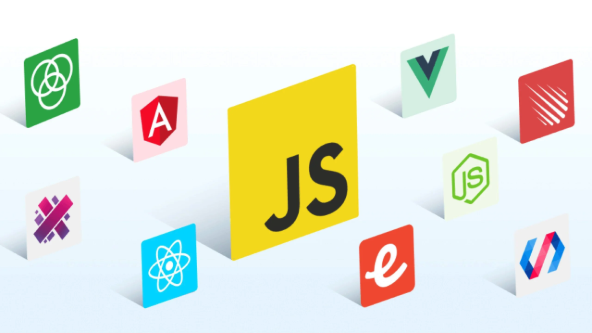 获取对象构造函数的几种方法
获取对象构造函数的几种方法
- 上一篇
- 获取对象构造函数的几种方法
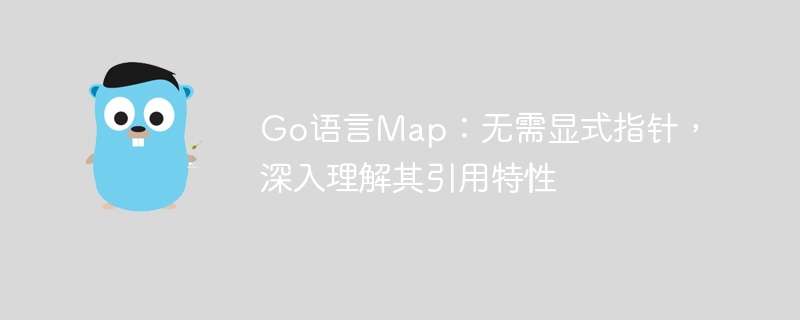
- 下一篇
- Go语言Map引用机制详解
-

- 文章 · java教程 | 25分钟前 |
- 优化基因算法,破解大字符串密码子定位难题
- 483浏览 收藏
-

- 文章 · java教程 | 25分钟前 |
- JavaremoveAll删除指定元素方法解析
- 173浏览 收藏
-

- 文章 · java教程 | 58分钟前 |
- break与continue区别全解析
- 174浏览 收藏
-

- 文章 · java教程 | 1小时前 |
- Servlet表单验证方法全解析
- 414浏览 收藏
-

- 文章 · java教程 | 1小时前 |
- Java输入错误捕获与用户提示方法
- 208浏览 收藏
-

- 文章 · java教程 | 1小时前 |
- Java线程异常处理技巧分享
- 141浏览 收藏
-

- 文章 · java教程 | 1小时前 |
- JavaArrayList动态扩容技巧解析
- 382浏览 收藏
-

- 文章 · java教程 | 1小时前 | threadlocal synchronized reentrantlock 原子类 Java线程安全
- Java线程安全共享资源访问技巧
- 420浏览 收藏
-

- 文章 · java教程 | 1小时前 |
- Arrays.asList快速创建列表使用方法
- 159浏览 收藏
-
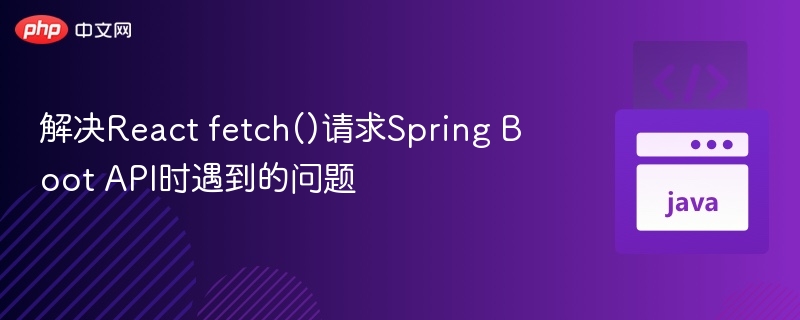
- 文章 · java教程 | 1小时前 |
- React调用SpringBoot接口常见问题解析
- 409浏览 收藏
-

- 文章 · java教程 | 1小时前 |
- Java字符串常量池优化方法解析
- 352浏览 收藏
-

- 前端进阶之JavaScript设计模式
- 设计模式是开发人员在软件开发过程中面临一般问题时的解决方案,代表了最佳的实践。本课程的主打内容包括JS常见设计模式以及具体应用场景,打造一站式知识长龙服务,适合有JS基础的同学学习。
- 543次学习
-

- GO语言核心编程课程
- 本课程采用真实案例,全面具体可落地,从理论到实践,一步一步将GO核心编程技术、编程思想、底层实现融会贯通,使学习者贴近时代脉搏,做IT互联网时代的弄潮儿。
- 516次学习
-

- 简单聊聊mysql8与网络通信
- 如有问题加微信:Le-studyg;在课程中,我们将首先介绍MySQL8的新特性,包括性能优化、安全增强、新数据类型等,帮助学生快速熟悉MySQL8的最新功能。接着,我们将深入解析MySQL的网络通信机制,包括协议、连接管理、数据传输等,让
- 500次学习
-

- JavaScript正则表达式基础与实战
- 在任何一门编程语言中,正则表达式,都是一项重要的知识,它提供了高效的字符串匹配与捕获机制,可以极大的简化程序设计。
- 487次学习
-

- 从零制作响应式网站—Grid布局
- 本系列教程将展示从零制作一个假想的网络科技公司官网,分为导航,轮播,关于我们,成功案例,服务流程,团队介绍,数据部分,公司动态,底部信息等内容区块。网站整体采用CSSGrid布局,支持响应式,有流畅过渡和展现动画。
- 485次学习
-

- ChatExcel酷表
- ChatExcel酷表是由北京大学团队打造的Excel聊天机器人,用自然语言操控表格,简化数据处理,告别繁琐操作,提升工作效率!适用于学生、上班族及政府人员。
- 3211次使用
-

- Any绘本
- 探索Any绘本(anypicturebook.com/zh),一款开源免费的AI绘本创作工具,基于Google Gemini与Flux AI模型,让您轻松创作个性化绘本。适用于家庭、教育、创作等多种场景,零门槛,高自由度,技术透明,本地可控。
- 3425次使用
-

- 可赞AI
- 可赞AI,AI驱动的办公可视化智能工具,助您轻松实现文本与可视化元素高效转化。无论是智能文档生成、多格式文本解析,还是一键生成专业图表、脑图、知识卡片,可赞AI都能让信息处理更清晰高效。覆盖数据汇报、会议纪要、内容营销等全场景,大幅提升办公效率,降低专业门槛,是您提升工作效率的得力助手。
- 3454次使用
-

- 星月写作
- 星月写作是国内首款聚焦中文网络小说创作的AI辅助工具,解决网文作者从构思到变现的全流程痛点。AI扫榜、专属模板、全链路适配,助力新人快速上手,资深作者效率倍增。
- 4563次使用
-

- MagicLight
- MagicLight.ai是全球首款叙事驱动型AI动画视频创作平台,专注于解决从故事想法到完整动画的全流程痛点。它通过自研AI模型,保障角色、风格、场景高度一致性,让零动画经验者也能高效产出专业级叙事内容。广泛适用于独立创作者、动画工作室、教育机构及企业营销,助您轻松实现创意落地与商业化。
- 3832次使用
-
- 提升Java功能开发效率的有力工具:微服务架构
- 2023-10-06 501浏览
-
- 掌握Java海康SDK二次开发的必备技巧
- 2023-10-01 501浏览
-
- 如何使用java实现桶排序算法
- 2023-10-03 501浏览
-
- Java开发实战经验:如何优化开发逻辑
- 2023-10-31 501浏览
-
- 如何使用Java中的Math.max()方法比较两个数的大小?
- 2023-11-18 501浏览




